Stellar Photo Recovery

4.6.1. 高度な回復オプションを使用する
Stellar Photo Recovery では、ファイルを保存しながら、回復オプションを設定できます。詳細設定では、次のことができます。
-
圧縮を適用する
-
回復オプションの変更
-
ファイルフィルターを指定する
圧縮を適用
復元したファイルを圧縮zipフォルダに保存できます。ただし、復元されたファイルがローカルディスクまたはドライブに保存されている場合にのみ、圧縮を適用できます。
圧縮を適用するには:
1. [詳細設定]から[圧縮オプション]を選択します。
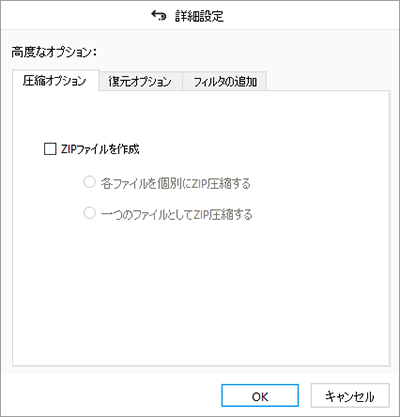
2. [zipファイルを作成する]チェックボックスをオンにします。
-
各ファイルを個別に圧縮: このオプションは、選択したすべてのファイルを対応するzipフォルダに保存します。
-
単一ファイルに圧縮: このオプションは、すべての復元されたファイルを単一のzipフォルダに保存します。
3. OKをクリックします。
回復オプションの変更
この項目は、すべてのファイルとフォルダがリカバリ対象として選択されている場合に表示されます。リカバリ中に削除されたファイルを除外するか含めるかを選択できます。
回復オプションを変更するには:
1. [詳細設定]から[回復オプション]を選択します。
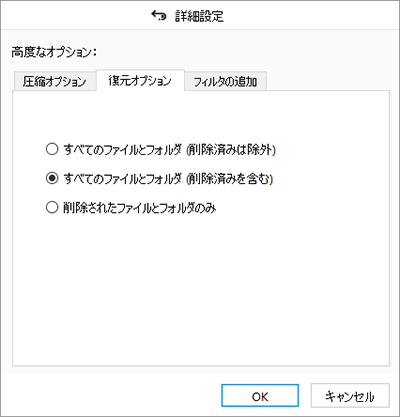
2. 次のオプションのいずれかを選択します。
-
すべてのファイルとフォルダ(削除済みを除外):このオプションを選択すると、選択したファイルとフォルダの復元中に削除済みファイルが除外されます。
-
すべてのファイルとフォルダ(削除済みを含む):このオプションを選択すると、選択したファイルとフォルダの復元中に削除済みのファイルとフォルダが含まれます。
-
削除されたファイルとフォルダのみ:削除されたファイルとフォルダのみを回復するには、このオプションを選択します。
3. OKをクリックします。
フィルターを指定する
要件に応じてフィルターを追加できます。
フィルターを適用するには:
1. [詳細設定]から[フィルターの追加]を選択します。
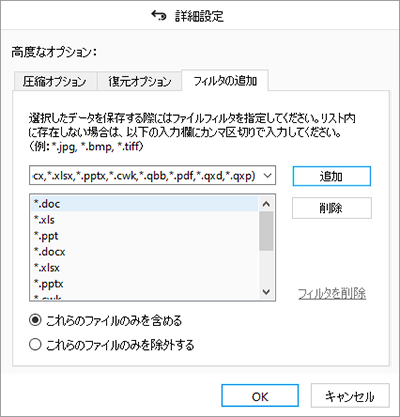
2. ドロップダウンボックスからファイルタイプのグループを選択し、[追加]ボタンをクリックしてリストに含めます。
3. リストから拡張子を削除するには、拡張子を選択して[削除]ボタンをクリックします。
4. これらのファイルのみを含めるを選択して、リストされたファイルタイプをリカバリ中に含めるか、これらのファイルを除外してリストされたファイルタイプをリカバリ中に残します。OKをクリックします。
 3. はじめに
3. はじめに